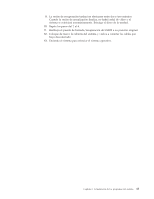Lenovo ThinkCentre M57 Spanish (User guide) - Page 22
Actualización (flash) del BIOS desde el sistema operativo
 |
View all Lenovo ThinkCentre M57 manuals
Add to My Manuals
Save this manual to your list of manuals |
Page 22 highlights
8. Siga las instrucciones que aparecen en pantalla para completar la actualización. Actualización (flash) del BIOS desde el sistema operativo Nota: Debido a las constantes mejoras realizadas en el sitio Web, el contenido de la página Web (incluidos los enlaces indicados en el procedimiento siguiente) están sujetos a cambios. 1. Vaya a: http://www.lenovo.com/support 2. Localice los archivos descargables para su tipo de máquina como se detalla a continuación: a. En el campo Enter a product number (Especifique un número de producto), escriba el tipo de máquina y pulse Go → Continue → Downloads and drivers (Ir → Continuar → Descargas y controladores). b. En la categoría BIOS, pulse Flash BIOS update (Actualización flash BIOS). c. Pulse el archivo TXT que contiene las instrucciones de instalación de la actualización flash BIOS (actualización instantánea desde la versión del sistema operativo). 3. Imprima estas instrucciones. Esto es muy importante, porque desaparecen de la pantalla una vez que comienza a efectuarse la descarga. 4. Pulse Back (Atrás) para regresar a la lista de archivos. Siga detenidamente las instrucciones impresas para descargar, extraer e instalar la actualización. Recuperación de errores de actualización de POST/BIOS La interrupción del suministro eléctrico durante una actualización de POST/BIOS (actualización instantánea (flash)) puede provocar un reinicio anómalo del sistema. En caso de que esto suceda, lleve a cabo el siguiente procedimiento, conocido por el nombre de Recuperación del bloque de arranque. 1. Apague el sistema y todos los dispositivos conectados, tales como impresoras, monitores y unidades externas. 2. Desconecte todos los cables de alimentación de las tomas eléctricas y abra la cubierta del sistema. Consulte el apartado "Extracción de la cubierta del sistema" de la publicación Guía de instalación y sustitución de hardware de ThinkCentre. 3. Localice el puente de borrado de CMOS/recuperación en la placa del sistema. Consulte el apartado "Identificación de las piezas de la placa del sistema" de la publicación Guía de instalación y sustitución de hardware de ThinkCentre.. 4. Retire los cables que impidan el acceso al puente de borrado/recuperación de CMOS. 5. Desplace el puente de la posición estándar (patillas 1 y 2) a las patillas 2 y 3. 6. Coloque de nuevo la cubierta del sistema y vuelva a conectar los cables que haya desconectado. Consulte el apartado "Cómo finalizar la sustitución de piezas" de la publicación Guía de instalación y sustitución de hardware de ThinkCentre.. 7. Reconecte los cables de alimentación del sistema y del monitor a las tomas de alimentación eléctrica. 8. Inserte el disco de actualización de POST/BIOS (flash), y encienda el sistema y el monitor. 14 Guía del usuario